苹果笔记本运行Windows系统指南
为什么在苹果笔记本上使用Windows系统?
尽管macOS系统稳定高效,但部分用户仍需要在苹果笔记本(MacBook)上运行Windows系统。主要原因包括:
需要运行特定的Windows专用软件(如某些专业工程软件、游戏或企业应用)
开发和测试跨平台应用程序
学习或工作环境中需要与Windows系统兼容
个人偏好Windows操作界面和功能
在MacBook上运行Windows的三种方式
1. 使用Boot Camp(推荐)
Boot Camp是苹果官方提供的工具,允许用户在Mac上安装Windows操作系统,实现真正的双系统启动。
优点:性能接近原生Windows PC,可完全发挥硬件性能
缺点:每次只能运行一个系统,需要重启切换
支持机型:2012年以后的大多数MacBook型号
2. 使用虚拟机(VMware Fusion / Parallels Desktop)
在macOS中安装虚拟机软件,然后在虚拟机中运行Windows系统。
优点:无需重启即可在macOS和Windows间切换,方便文件共享
缺点:性能损耗较大,对内存和存储要求高
适用场景:轻量级Windows应用、开发测试
3. 使用远程桌面
连接到远程的Windows服务器或PC,通过网络使用Windows系统。
优点:不占用本地资源,可在任何网络环境下使用
缺点:依赖网络质量,延迟较高
适用场景:企业远程办公、访问公司内部系统
重要提示
Apple Silicon(M1/M2/M3芯片)的MacBook无法使用Boot Camp安装Windows系统。目前只能通过虚拟机(如Parallels Desktop)运行ARM版本的Windows 11。
使用Boot Camp安装Windows的步骤
备份重要数据
准备8GB或更大的U盘
下载Windows 10/11 ISO镜像文件
打开"启动转换助理"(Boot Camp Assistant)
按照向导创建Windows分区并准备安装介质
重启并从U盘启动安装Windows
安装完成后,Boot Camp会自动安装必要的驱动程序
性能与兼容性
通过Boot Camp安装的Windows系统在Intel芯片的MacBook上运行效果良好:
显卡:AMD独立显卡和Intel集成显卡均有良好支持
触控板:支持多点触控手势
键盘:功能键、亮度/音量控制正常工作
网络:Wi-Fi和蓝牙完全兼容
音频:内置扬声器和麦克风正常工作
常见问题与解决方案
触控板手势不灵敏?
确保已安装最新版本的Boot Camp驱动程序,并在Windows设置中调整触控板灵敏度。
电池续航不如macOS?
这是正常现象。Windows系统对Mac硬件的电源管理优化不如macOS。建议调整电源计划为"节能"模式。
无法识别外部显示器?
检查显卡驱动是否为最新版本,或尝试重新插拔显示器连接线。
提示:建议定期通过macOS系统更新Boot Camp支持软件,以获得最佳的Windows运行体验。